^
高手技巧:ps如何制作水晶玻璃纹理
2020-10-27 08:38:40
每个人都爱美,不论男生还是女生,在审美方面也一样,一个漂亮的外观设计能激发人们心中的荷尔蒙。接下来这个教程就是教你怎么用PS制作水晶玻璃纹理。只有几个步骤,非常简单。
步骤一、首先打开photoshop,然后点击“文件-新建”,打开新建窗口,文件的宽度和高度自行设置,分辨率默认的是72,最好是设置300。背景内容就选择白色即可。如图:
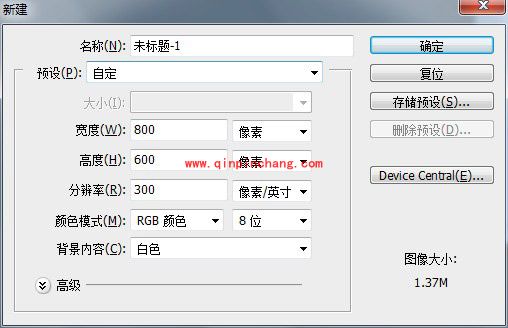
打开photoshop
步骤二、好戏才刚开始,现在将你的“背景色”填充为黑色,点击菜单栏上面并执行“滤镜--渲染--分层云彩”工具,分层云彩链接再使用一次,现在图形就完全变了。如下图所示:
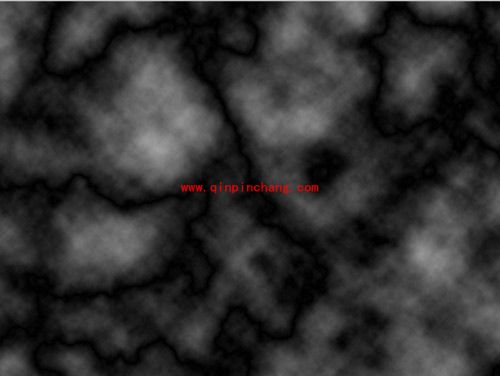
背景色
步骤三、前面说了是要用到ps中的滤镜工具来制作效果,所以继续执行“滤镜--扭曲--玻璃”,弹出了玻璃参数设置窗口,将扭曲度设置为16,平滑度设置为4,纹理设置为块状即可。如图所示:
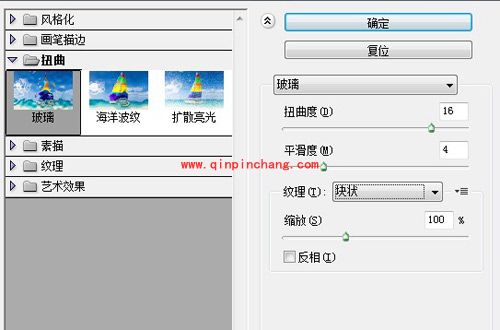
滤镜工具
步骤四、现在开始做出有一个块状的效果了,开始对“图像--调整--色相/饱和度”操作,弹出了色相/饱和度参数设置窗口,在窗口上将着色前面的勾勾起来,然后依次对色相、饱和度和明度的参数设置为211、64、40,如图所示:

块状的效果
相关阅读